Varför spelar inte min dator upp ljud eller video: Snabbfelsökningsguide
Att ha en dator kan ge oss olika användningsområden, för arbete eller underhållning. Den kan användas för att se våra favoritfilmer eller lyssna på vår go-to-musikkomfort. Det skulle dock inte vara möjligt om det fanns ett problem med ljudsystemet på vår dator. Har du i samband med det problem med ditt ljud på dina datorer? Att inte ha något ljud på din dator är obekvämt, men vi är här för att hjälpa dig. Vi täcker fem snabba och enkla tekniker för att fixa din datorn spelar inte upp ljud. Dessa metoder gäller för Mac och Windows.

Att ha problem med din dator kan ge oss enormt krångel. Det är därför, innan vi åtgärdar problemet, är det också viktigt att vi känner till orsakerna bakom det. Problemet uppstår av olika anledningar. Några av dessa skäl är följande punkter.
En vanlig orsak till att din dator kanske inte spelar upp ljud eller video är föråldrade eller felaktiga drivrutiner. Drivrutiner är viktiga programvarukomponenter som gör att ditt operativsystem kan kommunicera med din dators hårdvara. Om dina ljud- eller videodrivrutiner är föråldrade eller inkompatibla kan det leda till uppspelningsproblem. Att uppdatera dina drivrutiner till den senaste versionen kan ofta lösa dessa problem.
Ibland ligger problemet i din dators ljud- eller videokonfigurationsinställningar. Ljudutgången kan vara inställd på en annan enhet, eller så kan videouppspelningsinställningarna vara felkonfigurerade. Att kontrollera och justera dessa inställningar kan hjälpa till att återställa ljud- och videouppspelning.
Felaktiga eller frånkopplade kablar är en annan potentiell bov för ljud- eller videouppspelningsproblem. Om kablarna som ansluter dina högtalare eller hörlurar till din dator är skadade, lösa eller urkopplade kan det inte finnas någon ljudutgång. På samma sätt kan lösa eller felaktigt anslutna videokablar orsaka videouppspelningsproblem. Att se till att alla kablar är ordentligt anslutna och i gott skick är avgörande.
Kontrollera huvudvolymfältet genom att klicka på Volym ikon i datorns nedre högra hörn; se till att den inte är avstängd eller inställd på en onormalt låg nivå. Om dämpad, en X visas bredvid högtalarsymbolen.

Efter det, högerklicka på densamma Volym ikonen och välj Öppna Volume Mixer för att se den aktuella volymnivån för alla appar som spelar upp ljud.

Vrid upp dessa efter behov, och se till att de inte av misstag blir dämpade eller för låga för att höras.
Efter att ha följt alla stegen ovan för att kontrollera en videovolym, du hör ett problem, eller om du hör ljud men det är för tyst, kan du behöva lösa dålig ljudutgång. Denna process är den vanligaste lösningen, men den kommer inte att fungera om problemet uppstår i systemet med ljudkodekar.
Om flera ljudutgångsenheter är anslutna till din dator kan Windows spela upp ljud via den felaktiga.
Klicka på Volym ikonen igen för att ändra enheten som används för att spela.
Om flera enheter är aktiverade kommer den aktuella enhetens namn att visas ovanför Volymreglage.
Klicka här för att komma åt en meny med alla möjliga enheter, välj sedan utdata från listan.

Innan du fortsätter bör du köra den inbyggda ljudfelsökaren. Detta gör att Windows 10 kan upptäcka och lösa fel på egen hand ibland. Dessa Windows-felsökare fungerar inte alltid, men det är värt ett försök innan du går vidare.
Välj Spelar upp ljud i Inställningar, se då, Uppdatering och säkerhet.
Därifrån slår du på Felsökning.
Vänligen gå till Ytterligare felsökare.

Om du slutför procedurerna bör Windows automatiskt lösa problemet. När felsökaren är klar ser du vilka korrigeringar, om några, den gjorde. Detta kan vara effektivt att använda. Felsökningsfunktionen fixar dock bara ytan på problemet, vilket innebär att den inte gräver djupt för att lösa problemet. Vänligen prova nästa metoder för en säker fix.
En av de främsta anledningarna till att din dator inte spelar ljud är att ditt ljud eller video inte innehåller korrekta mediefiler. Problemet uppstår eftersom du inte har en korrekt ljudcodec som kan spelas upp på din dator. I det här fallet måste vi förenkla processen genom att konvertera dina filer till ett format som stöds. Det kan vara möjligt om vi använder Blu-ray Master valt Video Converter Ultimate. Det beror på att det är väldigt enkelt och effektivt att konvertera dina media med detta. Se instruktionerna vi kan följa nedan.
Vänligen få Video Converter Ultimate utvald av Blu-ray Master på din dator.
Välj Omvandlare och klicka sedan på Lägga till filer för att importera videon eller ljudet som ska konverteras.

För ett säkert resultat, välj önskat format genom att klicka på rullgardinsikonen. Det rekommenderas att välja MP4 för video och MP3 för ljud. Klicka slutligen på Konvertera alla alternativ.

Vi kan nu vänta på den snabba konverteringsprocessen och njuta av att spela upp dina mediefiler med ljud på din dator. Det är enkelt och effektivt att använda programvaran för ditt problem. Dessutom kan programmet konvertera videor till din telefon. På så sätt kan du fixa Facebook-videor spelas inte upp genom att konvertera videon till ett Facebook-stödt format.
Å andra sidan finns det att media spelas upp utan ljud på din dator eftersom din spelare är opålitlig. Det är därför det rekommenderas att välja den mest fantastiska spelaren du kan använda på din dator. En av spelarna vi kan använda på Windows- och Mac-datorer är den otroliga Blu-ray Master som rekommenderas Blu-ray spelare. Denna spelare möjliggör högkvalitativ mediauppspelning och stöder ett brett utbud av filformat. Med det är det garanterat att vi inte kommer att ha några problem att spela upp våra videor och ljud här i den här spelaren. Titta på instruktionerna nedan och se hur vi kan använda dem.
Ladda ner, installera och kör Gratis Blu-ray-spelare på din dator gratis. Sätt i Blu-ray-skivan i enheten.
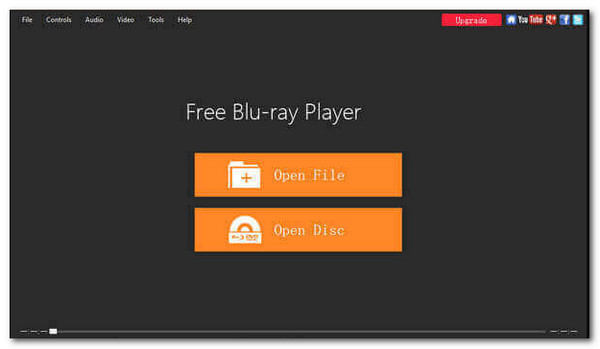
För att ladda Blu-ray-skivan i programmet, klicka Öppna skiva i huvudgränssnittet och sedan Öppen mapp.

Du kan spela upp filmen och välja ett kapitel, ljud, undertexter eller titlar. När du har gjort alla inställningar klickar du Spela film för att titta på en Blu-ray-film på din dator.

Du kan nu njuta av att titta på dina filmer eller spela din låt med den här spelaren med ett otroligt ljud också. Vi kan se att processen också är enkel och effektiv. För det, använd den nu och upplev den uppslukande och komplikationsfria uppspelningen av dina mediefiler.
Hur uppdaterar jag mina ljud- och videodrivrutiner?
Att uppdatera dina ljud- och videodrivrutiner är avgörande för att lösa uppspelningsproblem. För att uppdatera dina drivrutiner kan du följa dessa steg: Identifiera märket och modellen på dina ljud- och grafikkort. Besök sedan tillverkarens webbplats och navigera till support- eller drivrutinsavsnittet. Efter det, leta reda på lämpliga drivrutiner för din specifika hårdvara och ladda ner dem.
Vad ska man göra om ljud- eller videoinställningarna är felkonfigurerade?
Om dina ljud- eller videoparametrar är felaktiga, prova stegen nedan för att åtgärda problemet; öppna din dators ljud- eller videoinställningar. Du kan komma åt dessa inställningar i Windows genom att högerklicka på volymikonen i aktivitetsfältet och välja Uppspelningsenheter. Gå till Systeminställningar på macOS och välj Ljud.
Vad ska man göra om datorn fortfarande inte spelar upp ljud eller video efter att ha provat grundläggande felsökningssteg?
Om grundläggande felsökningssteg inte löser problemet, här är några ytterligare åtgärder: Testa dina högtalare eller hörlurar på en annan enhet för att kontrollera att de fungerar korrekt. Om möjligt kan du också försöka ansluta olika högtalare eller hörlurar till din dator för att eliminera maskinvaruproblem.
Sammanfattningsvis är det viktigt att lösa problem med datorer som inte spelar ljud eller video för att återställa multimediafunktionaliteten på din enhet. Genom att använda olika felsökningsmetoder kan du effektivt diagnostisera och åtgärda grundorsakerna till dessa problem. Vi kan också lägga märke till hur effektivt en bra Blu-ray-mästare väljer Video Converter Ultimate och Blu-ray-spelare för att underlätta problemet. Dessa verktyg kommer att vara den bästa programvaran för att spela upp våra mediefiler korrekt.
Mer läsning
Hur man tittar på MX Player i USA [Problem löst]
Är du trött på att försöka och sedan misslyckas med att komma åt MX Player i USA? Prova lösningar vi har i det här artikelinlägget åt dig. Klicka här för att börja läsa!
Varför Safari inte spelar videor: Lösningar för att fixa det
Vad gör du när videor inte spelas upp i Safari? Vet du inte hur du ska hantera det än? Läs sedan de bästa lösningarna du kan lära dig av den här artikeln nu!
Reddit-videor som inte spelas: Hur man fixar med komplett guide
Spelas inte Reddit-appens videor upp på din enhet? Lär dig hur du åtgärdar det här problemet genom att titta på de vanliga lösningarna i den här artikeln. Läs den nu!
TikTok-videor som inte spelas: Lär dig orsakerna och lösningarna
Upplever du alltid att du inte kan öppna TikTok-videor? Vi har standardlösningar som beskrivs i den här artikeln som du kan följa. Klicka här för att se!